Cum să utilizați Akismet cu formularele Elementor
Publicat: 2023-10-16Doriți să utilizați Akismet cu formularele Elementor?
În timp ce Elementor Forms include câteva opțiuni anti-spam, nu se integrează cu Akismet.
De fapt, gama de instrumente de prevenire a spam-ului din Elementor Forms este destul de lipsită.
Dar există o modalitate foarte ușoară de a rezolva această problemă.
În această postare, vă vom arăta cum puteți utiliza Akismet cu Elementor Forms pentru a crea formulare de contact fără spam pe site-ul dvs.
Filtrați formularul de spam cu Akismet acum
Akismet funcționează cu formularele Elementor?
În mod implicit, nu există nicio modalitate de a conecta Akismet cu Elementor Forms. Asta pentru că Elementor nu a adăugat încă suport pentru Akismet.
Cu toate acestea, lucrul bun este că Elementor se integrează cu alți generatori de formulare, cum ar fi WPForms, care oferă mai multe opțiuni de prevenire a spamului, inclusiv Akismet.
Deci, dacă doriți să blocați trimiterile de spam pentru formularele pe care le încorporați folosind Elementor, cel mai bun pariu este să creați un formular activat pentru Akismet în WPForms și apoi să utilizați widgetul WPForms din Elementor pentru a încorpora formularul oriunde pe pagina dvs.
Acum că știți mai multe despre utilizarea Akismet în Elementor, să trecem peste pașii pe care va trebui să-i efectuați în detaliu.
Cum să utilizați Akismet cu formularele Elementor
În acest articol
- Pasul 1: Instalați WPForms
- Pasul 2: Instalați și configurați Akismet
- Pasul 3: Creați un formular de contact WordPress
- Pasul 4: Activați Akismet pe formularul dvs. WordPress
- Pasul 5: Publicați formularul activat pentru Akismet cu Elementor
Pasul 1: Instalați WPForms
Deoarece Elementor nu acceptă direct Akismet, vom profita de integrarea nativă Akismet a WPForms. Apoi putem folosi widgetul WPForms al Elementor pentru a adăuga un formular cu filtrul de spam Akismet activat la o pagină.
În timp ce WPForms acceptă Akismet în toate planurile de preț, vă recomandăm să obțineți WPForms Pro. Apoi, mergeți mai departe și instalați WPForms pe site-ul dvs. web.
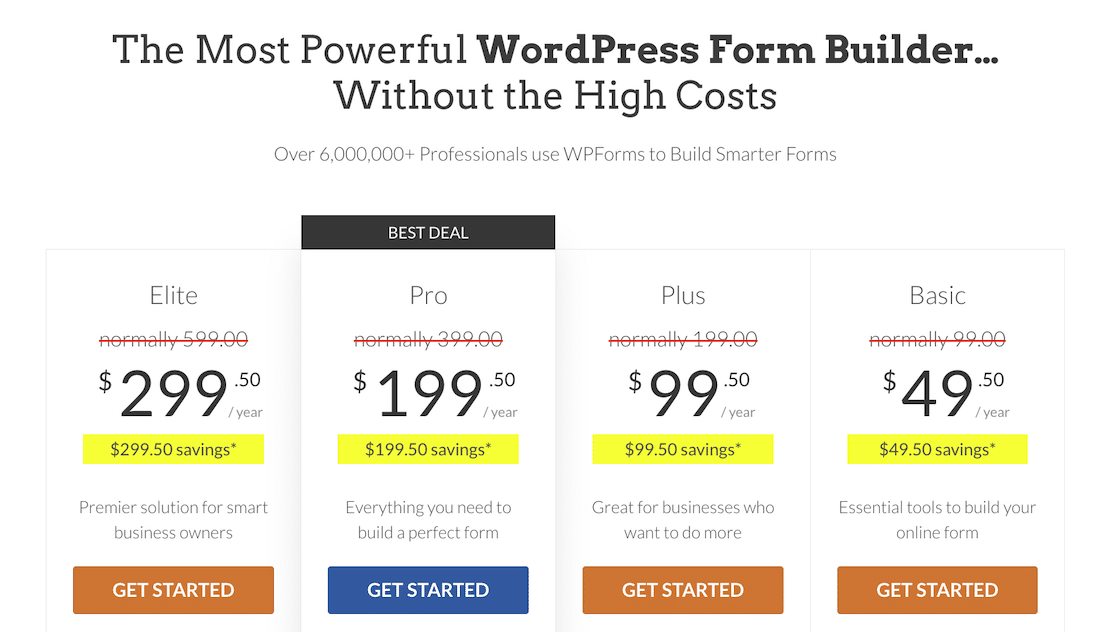
Cu o licență Pro, veți avea acces la peste 1000 de șabloane de formulare predefinite, împreună cu o varietate de funcții avansate, cum ar fi cupoane și formulare pentru clienți potențiali.
După instalarea WPForms, este timpul să configurați Akismet.
Pasul 2: Instalați și configurați Akismet
Akismet vine adesea preinstalat în WordPress. Dar dacă nu îl aveți deja instalat, îl puteți instala deschizând meniul de administrare WordPress și accesând Plugins » Add New .
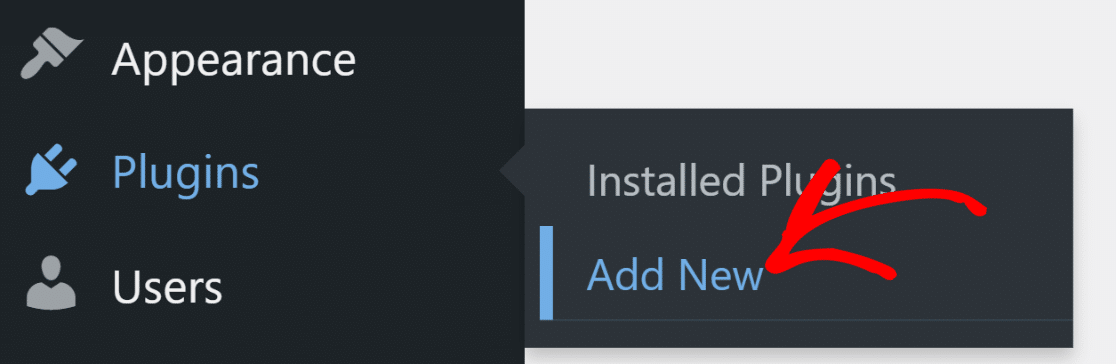
Apoi, căutați Akismet și faceți clic pe Instalați acum .
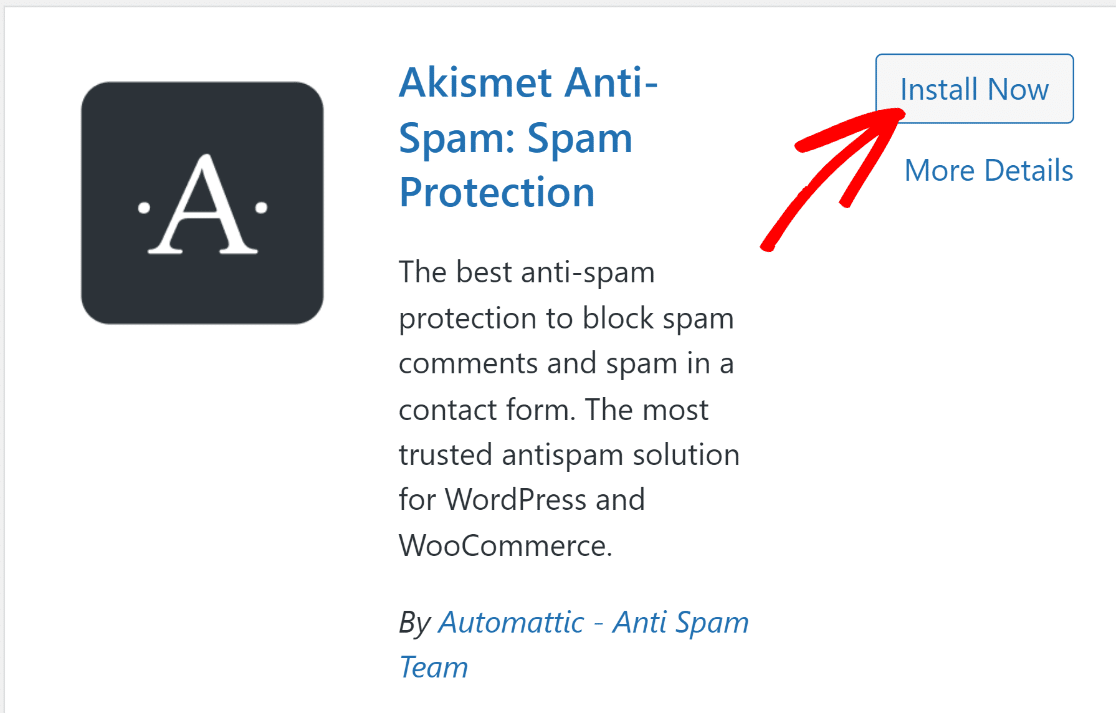
După ce ați instalat și activat Akismet, veți fi redirecționat către pagina de setări Akismet. De asemenea, puteți vizita manual pagina respectivă accesând
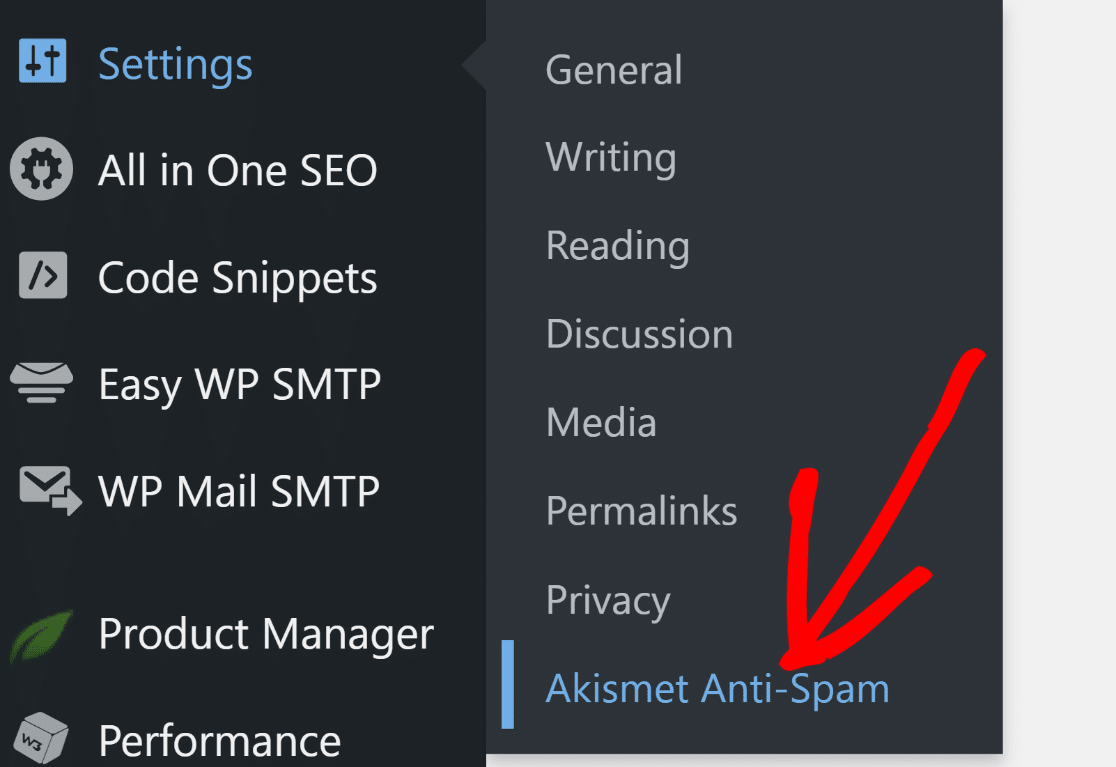
Pe pagina de setări Akismet, faceți clic pe butonul Configurați contul Akismet .
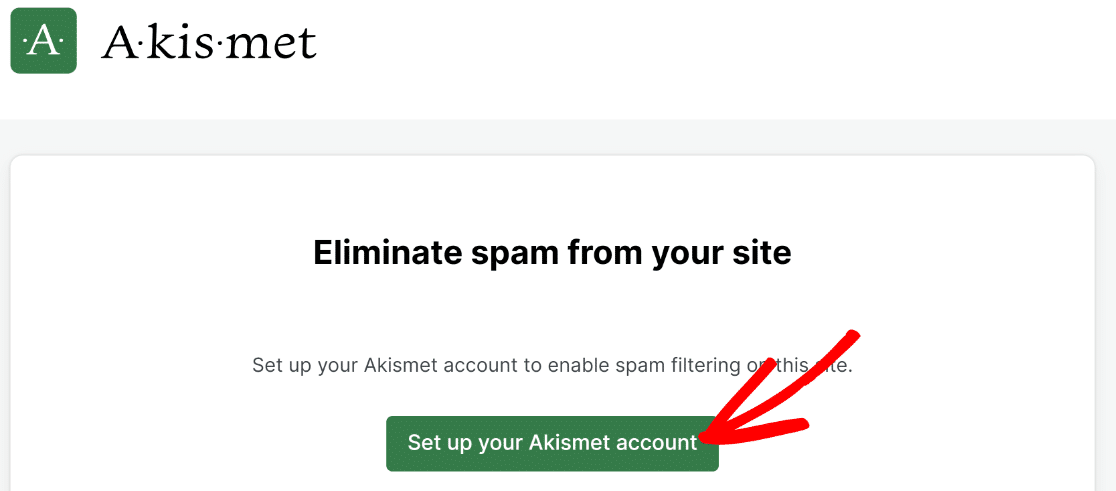
Veți fi direcționat la pagina de prețuri Akismet. Selectați un plan de licență adecvat pentru afacerea dvs. Vom primi planul personal pentru acest tutorial.
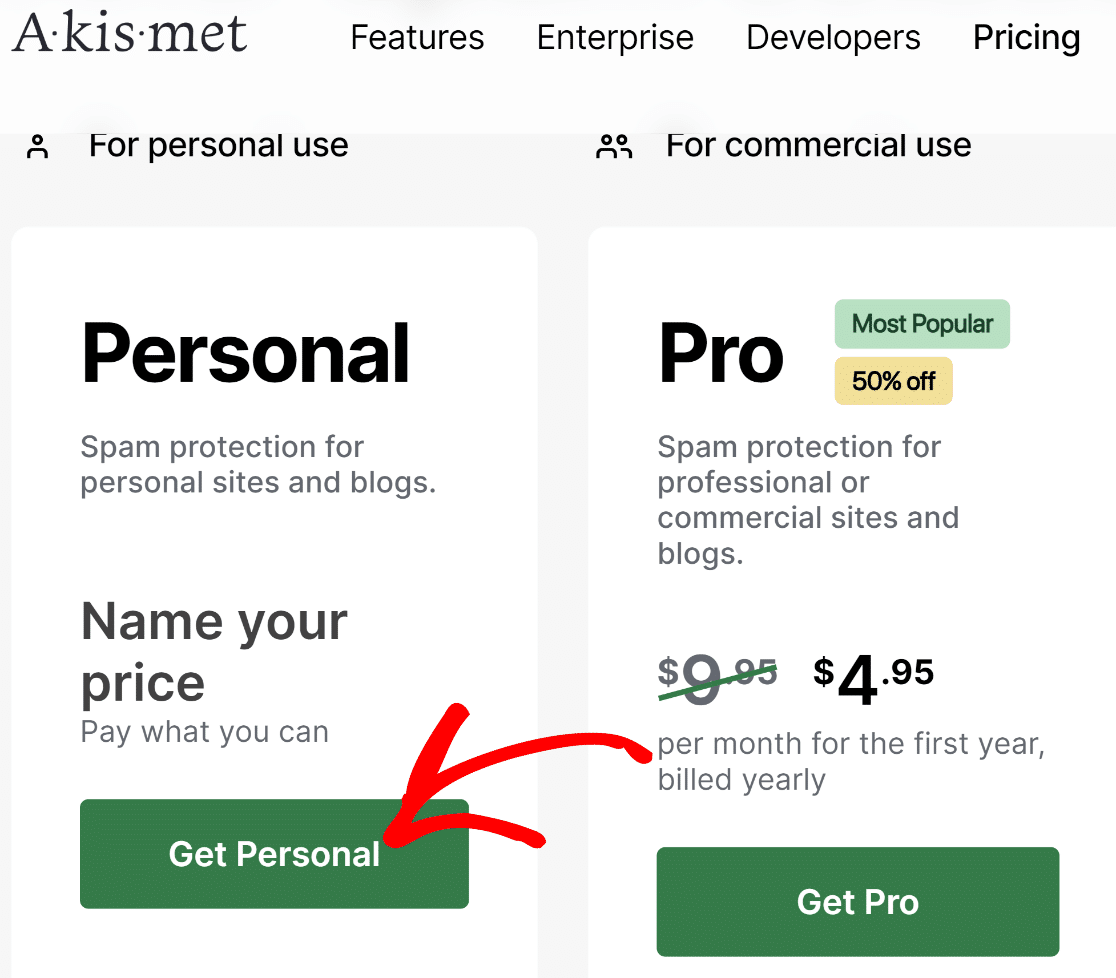
Akismet vă permite să vă selectați propriul preț pentru planul Personal. Puteți muta glisorul până la zero pentru a obține Akismet gratuit.
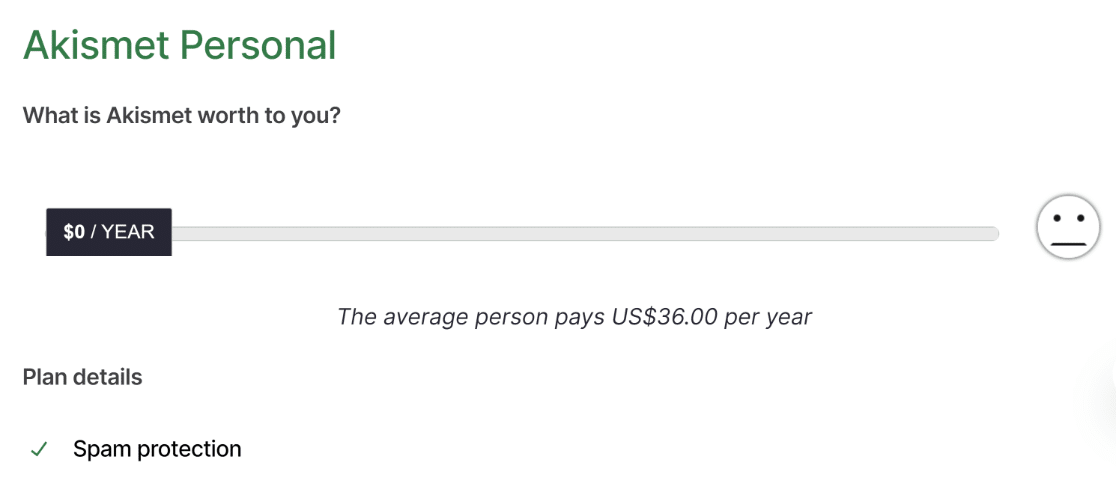
Derulați în jos pentru a găsi casete de selectare pentru a confirma că utilizați Akismet pentru site-uri web necomerciale. Planul personal gratuit al Akismet este disponibil numai pentru proprietarii de site-uri care nu își folosesc site-ul în scopuri comerciale.
Așadar, dacă ești blogger fără nimic de vândut, poți folosi Akismet complet gratuit. În caz contrar, alegeți un plan plătit și continuați cu pașii de mai jos.
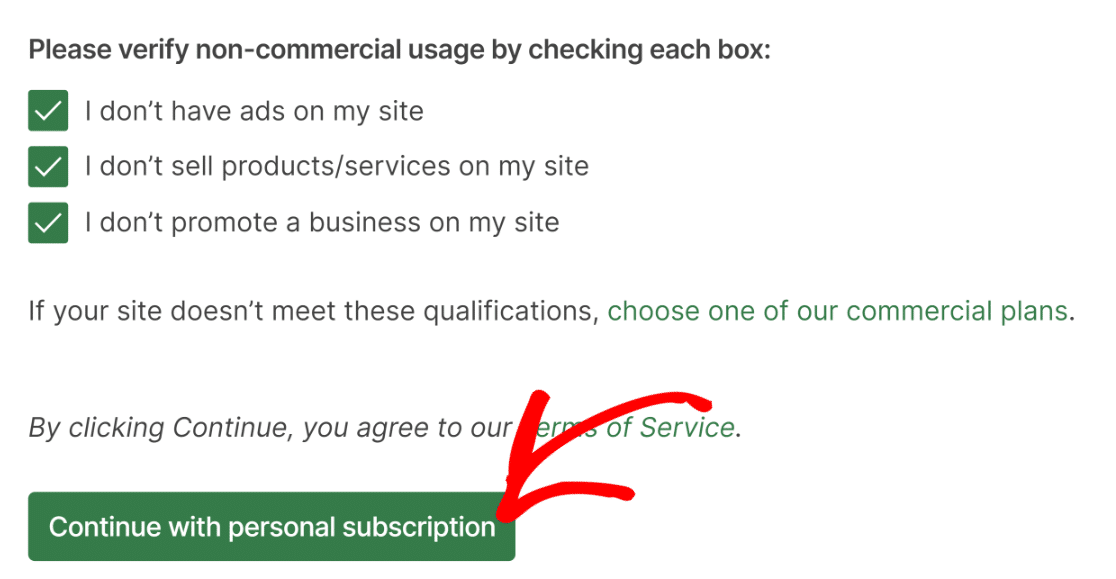
Introduceți informațiile dvs. de facturare pe ecranul de finalizare a comenzii și apăsați Continuați la plată .
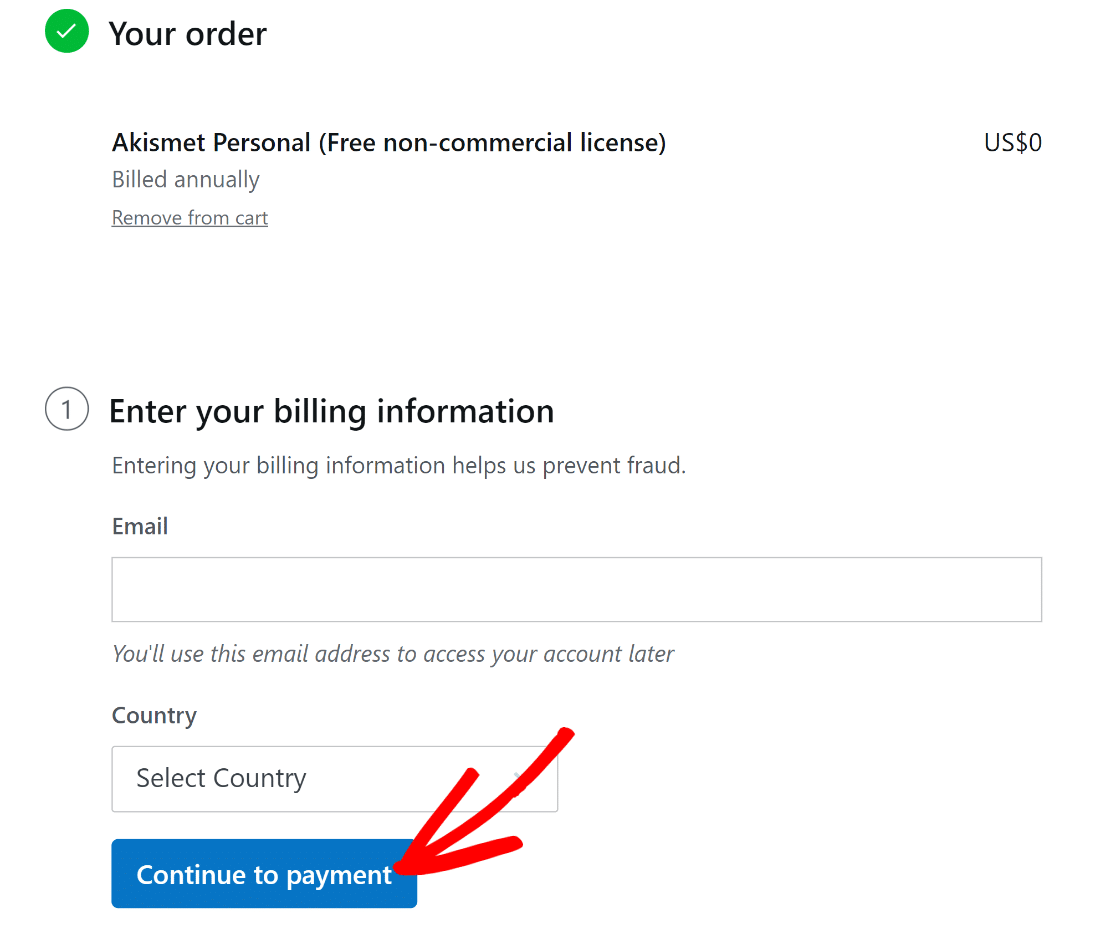
Dacă ați selectat planul gratuit, puteți alege să atribuiți o metodă de plată mai târziu și să omiteți complet introducerea detaliilor cardului dvs. de credit.
Derulați în jos și faceți clic pe Finalizare finalizare .
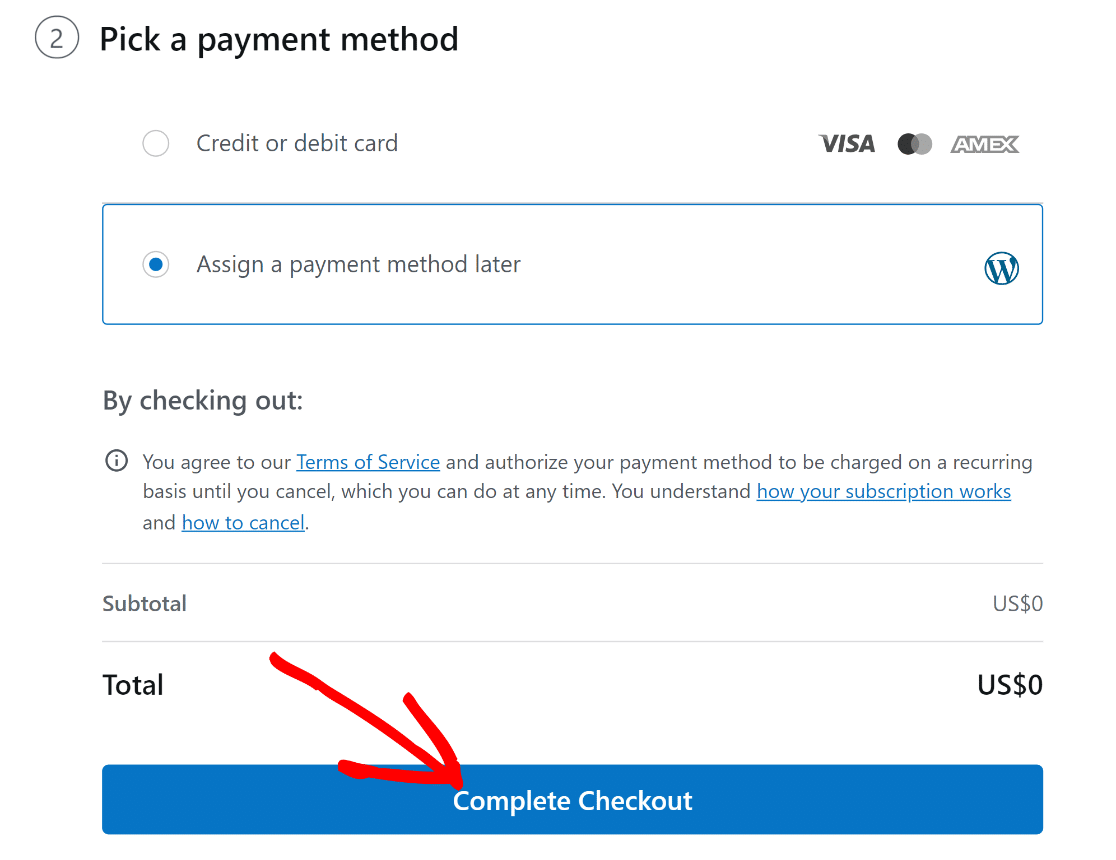
Acum veți fi direcționat la pagina de conectare WordPress.com (deoarece Akismet este deținut de aceeași companie care se află în spatele WordPress.com). Faceți clic pe butonul Continuare pentru a continua.
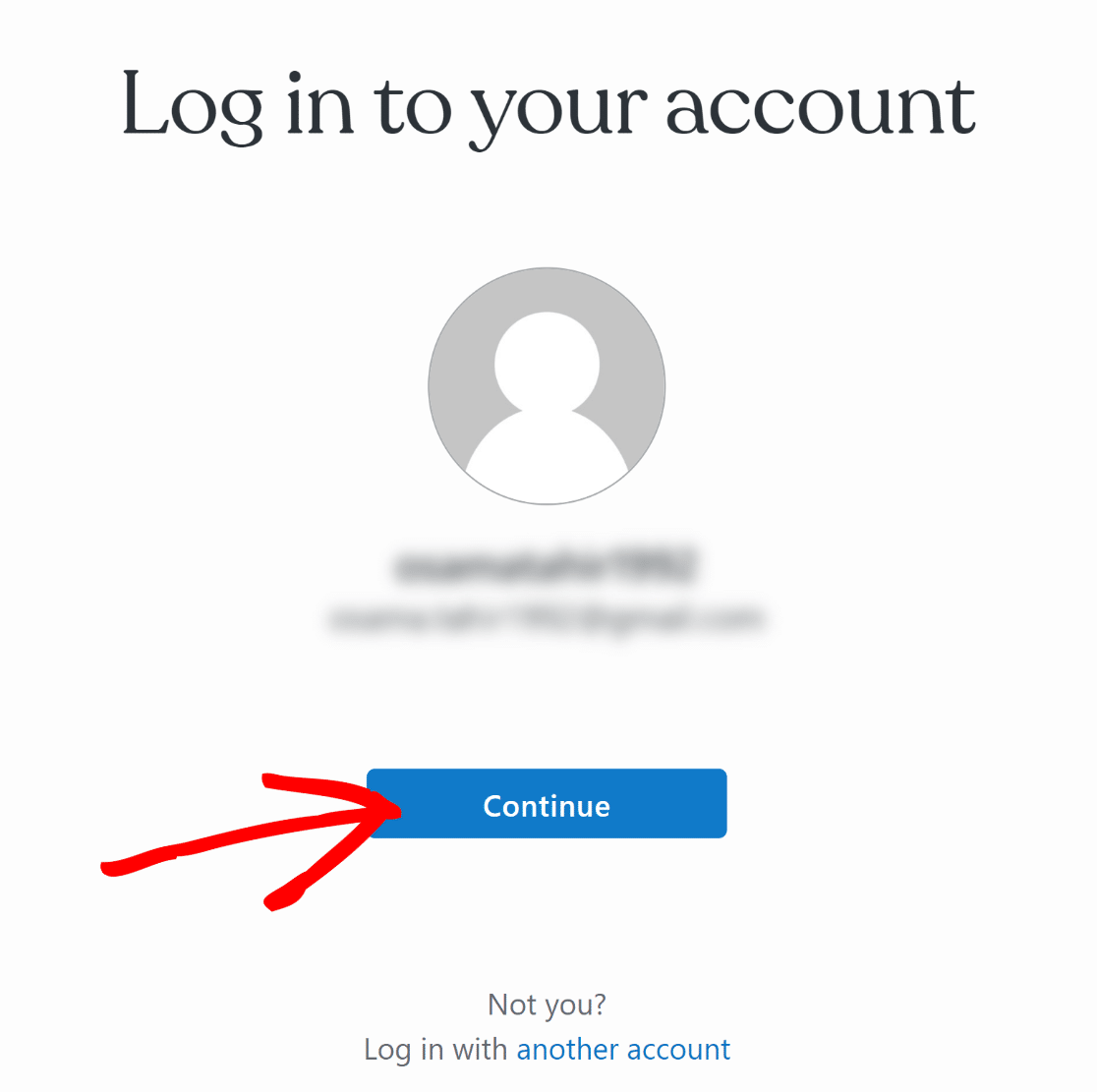
Veți găsi cheia dvs. API imediat ce vă conectați. Copiați cheia API Akismet .
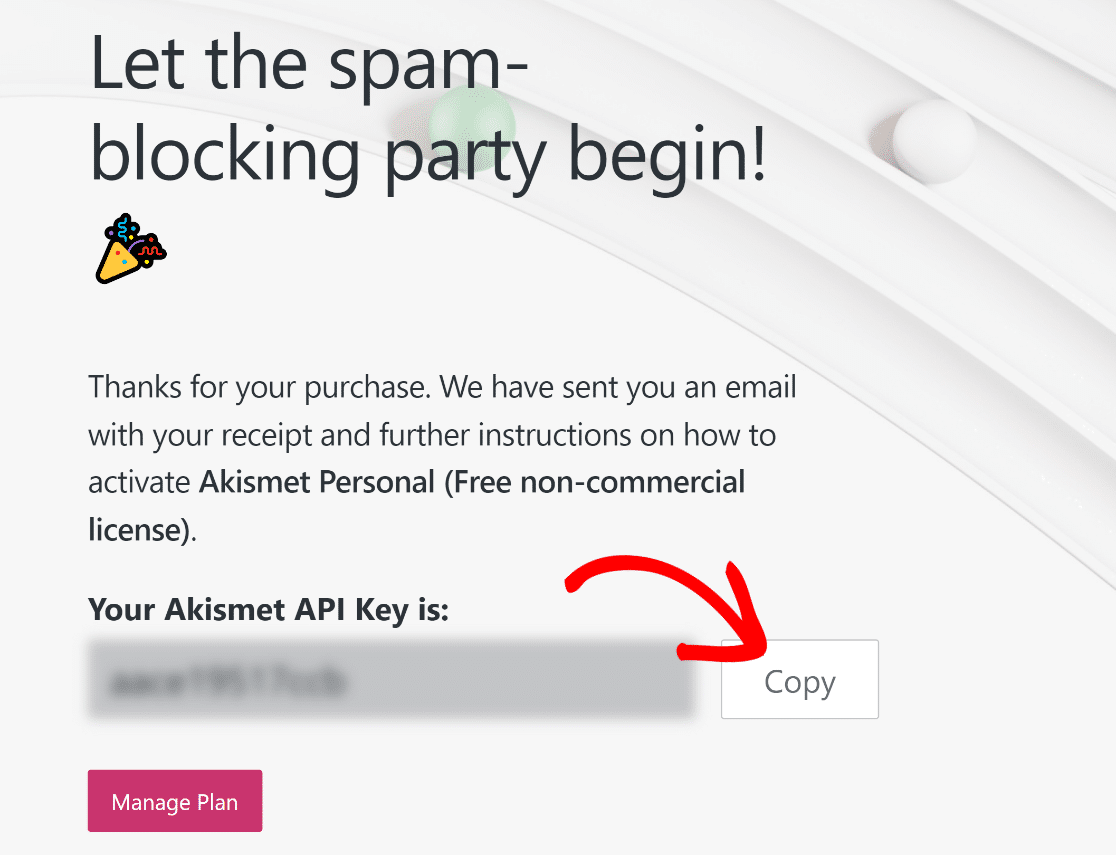

Acum, reveniți la fila browser cu ecranul de setări Akismet și faceți clic pe Introduceți manual o cheie API .
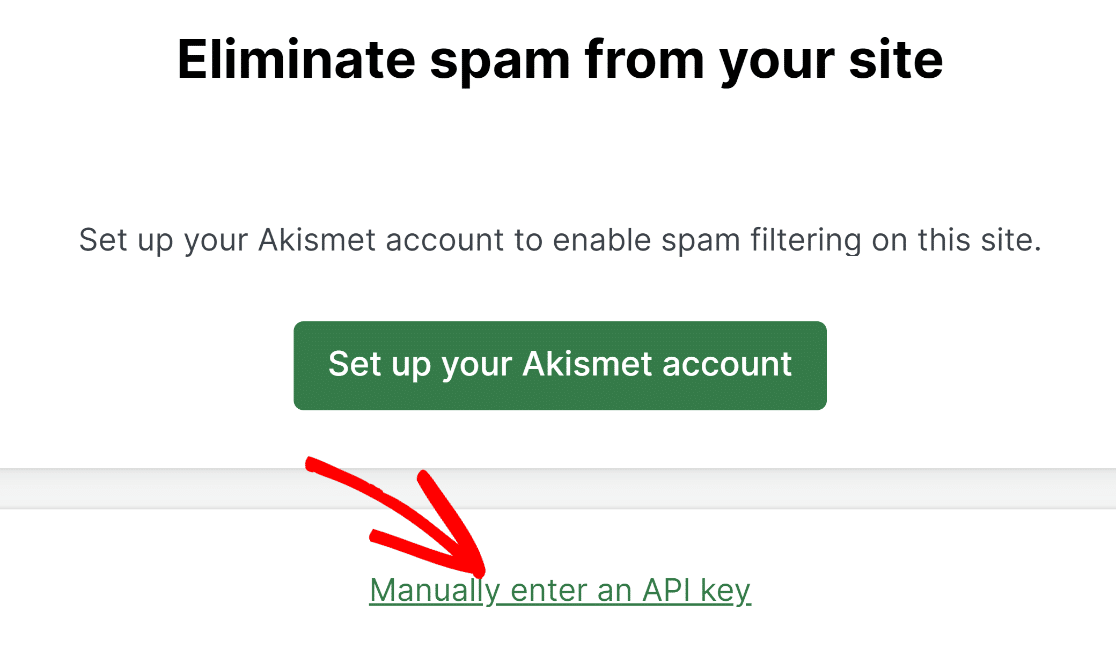
Pur și simplu inserați cheia API în interiorul casetei și faceți clic pe butonul Conectare cu cheia API .
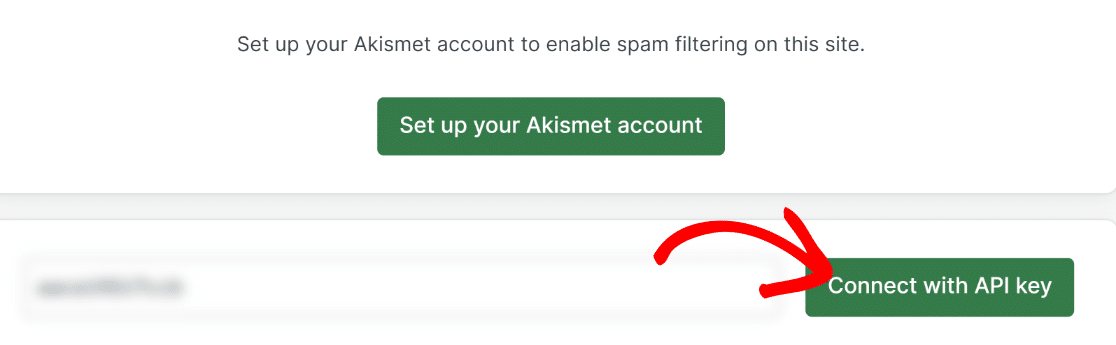
De îndată ce vă conectați la API, Akismet va fi gata de utilizare pe site-ul dvs.
Pasul 3: Creați un formular de contact WordPress
Cu Akismet configurat, putem continua și crea un formular nou folosind WPForms. Din tabloul de bord WordPress, accesați WPForms » Adăugați nou .
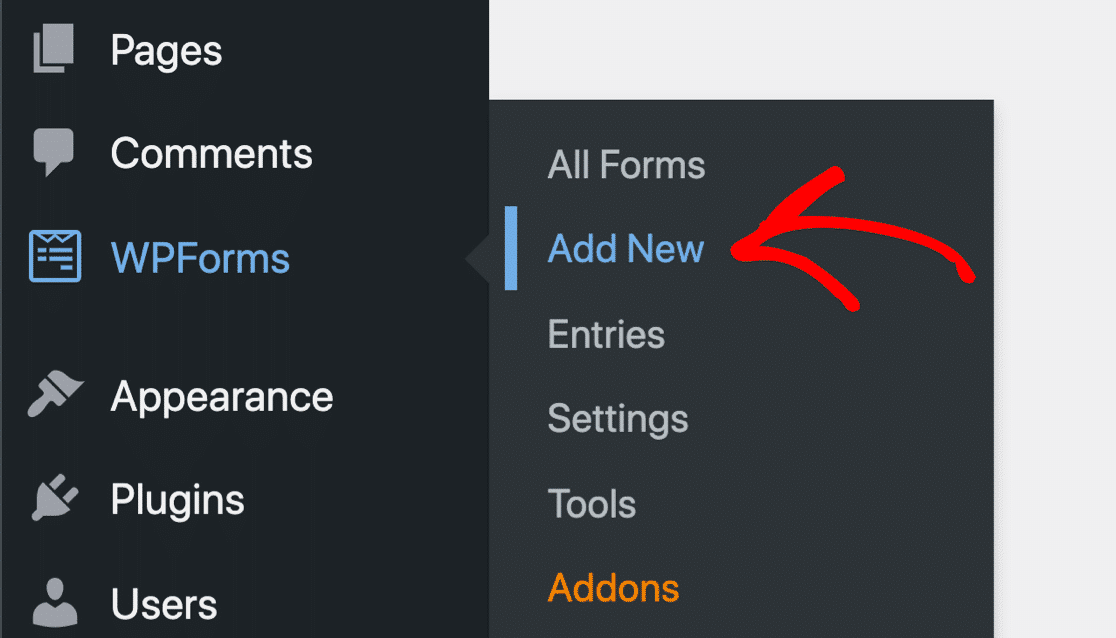
Veți vedea acum ecranul de configurare a formularului unde vă puteți denumi formularul și puteți începe cu un șablon de formular gata făcut. Pentru acest tutorial, vom folosi șablonul Formular de contact simplu .
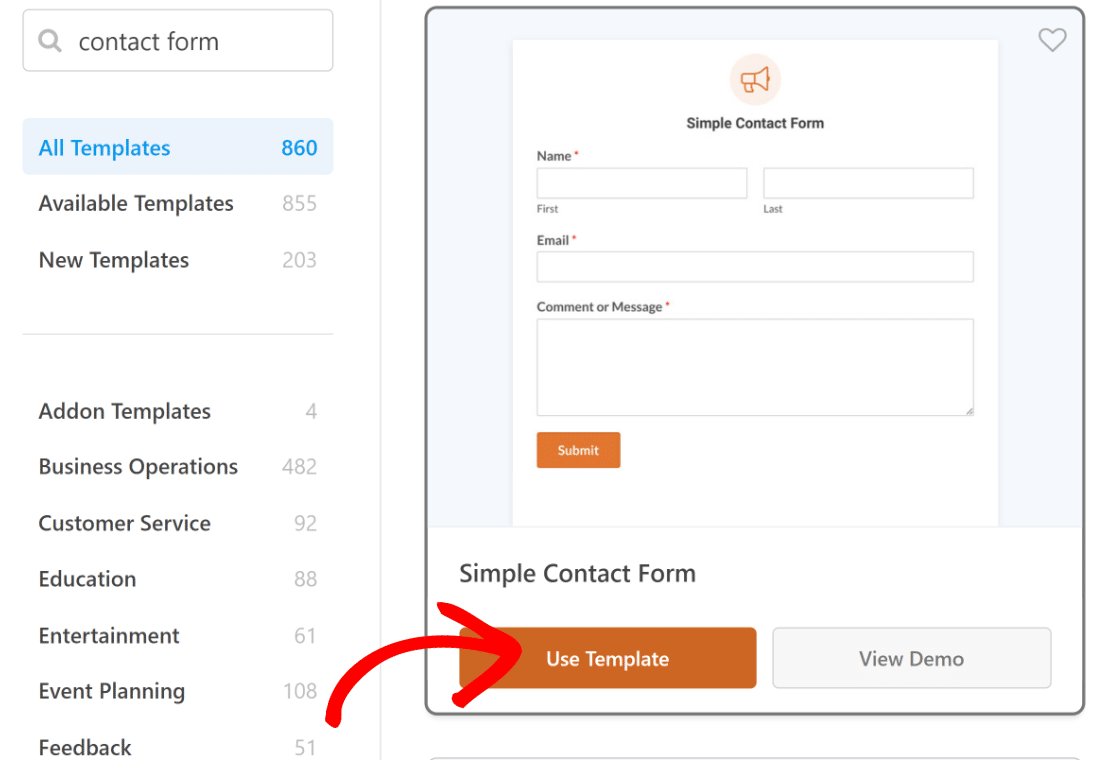
De îndată ce selectați șablonul, acesta se va încărca în generatorul de formulare. Puteți personaliza șablonul de formular adăugând alte câmpuri în formular sau editați-le pe cele existente.
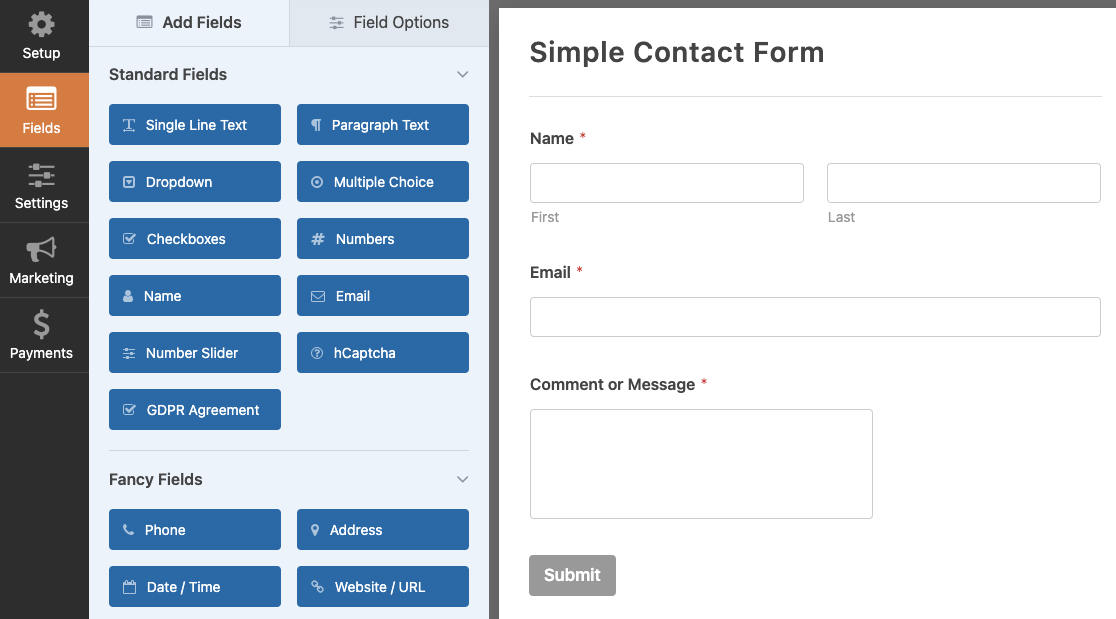
După ce sunteți mulțumit de modul în care arată formularul dvs., treceți la pasul următor.
Pasul 4: Activați Akismet pe formularul dvs. WordPress
În timp ce vă aflați în generatorul de formulare WPForms, navigați la WPForms » Protecție și securitate împotriva spamului .
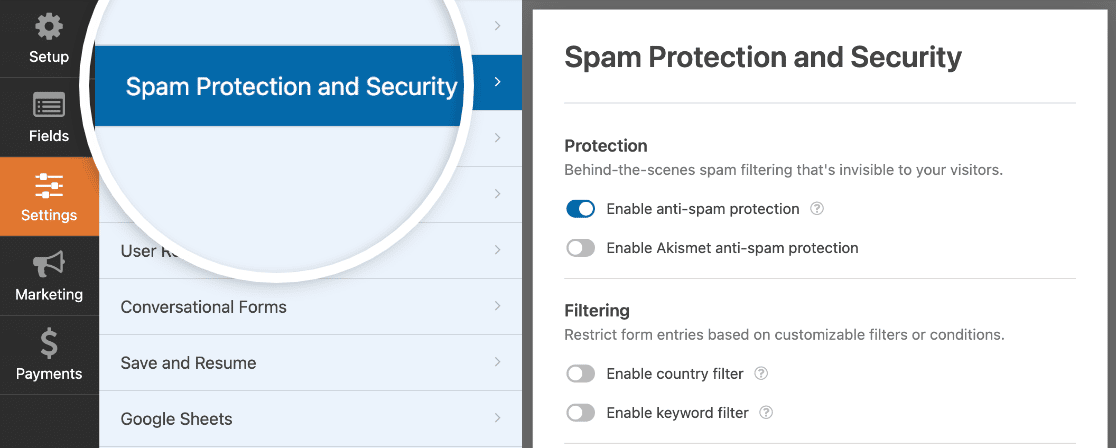
Veți vedea mai multe opțiuni anti-spam disponibile aici. Pur și simplu faceți clic pe butonul de comutare Activați protecția anti-spam Akismet pentru a adăuga filtrul de spam Akismet în formularul dvs.
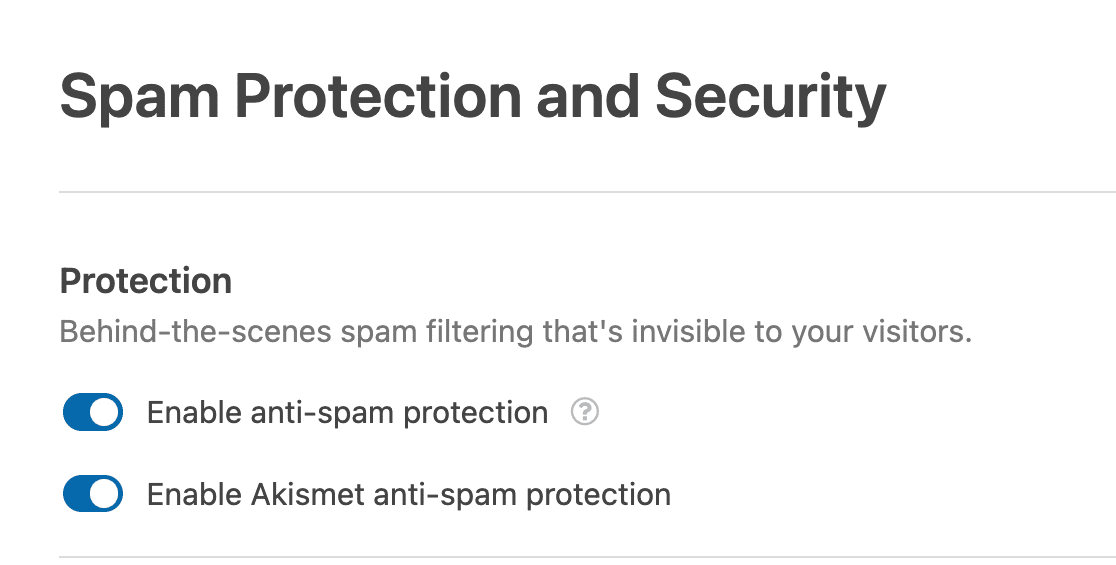
Grozav. Acum că ați activat Akismet, formularele trimise vor fi verificate automat de Akismet pentru semne de spam.
Continuați și apăsați pe Salvare pentru a vă salva setările.
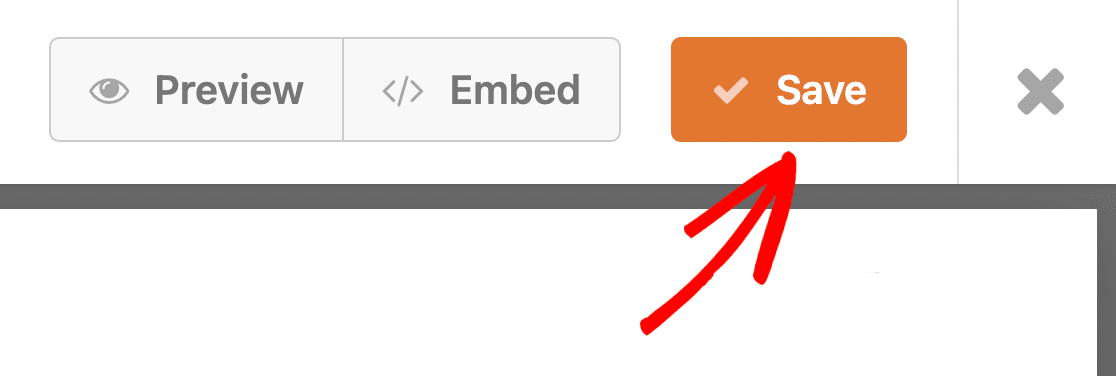
Sclipitor! Avem totul pus la punct acum. Tot ce rămâne este să încorporați acest formular folosind Elementor.
Pasul 5: Publicați formularul activat pentru Akismet cu Elementor
După salvarea formularului, reveniți la tabloul de bord WordPress și accesați Pagini . Apoi, selectați butonul Adăugare nou .
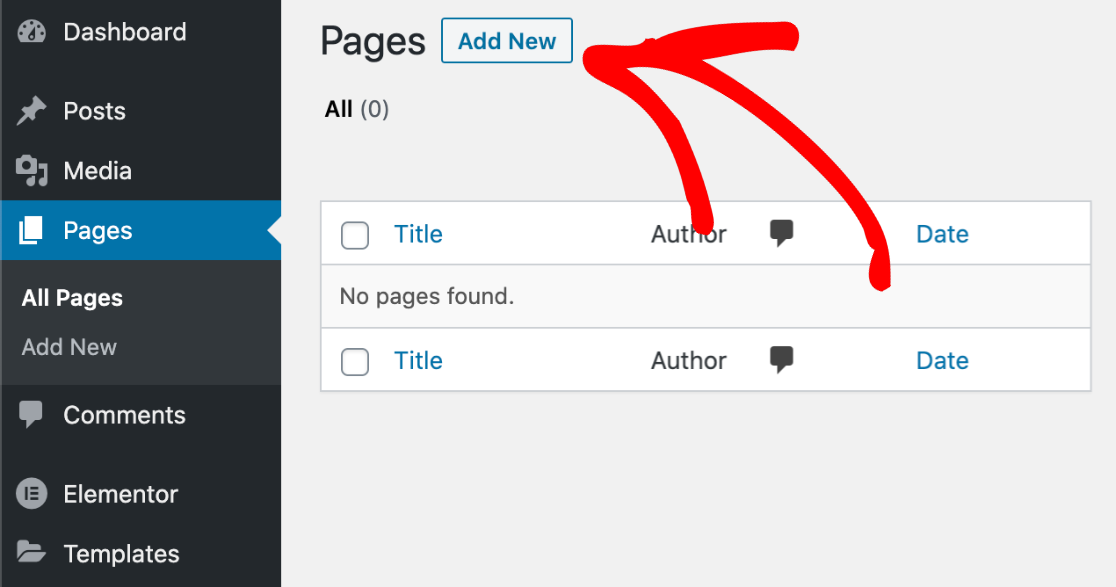
Acest lucru vă va duce la editorul dvs. de blocuri WordPress. Dacă aveți Elementor instalat, veți vedea un buton albastru Editare cu Elementor.
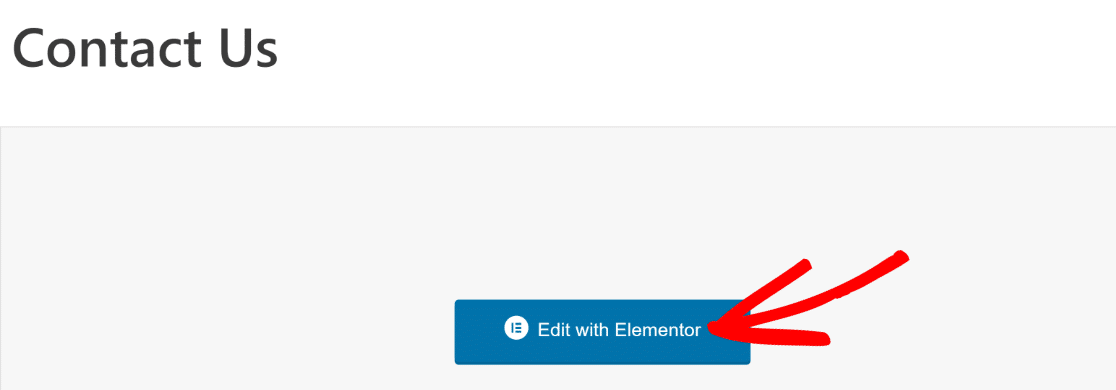
De îndată ce apăsați acest buton, editorul de pagini Elementor va începe să se încarce. În interiorul interfeței Elementor, puteți găsi widget-ul WPForms în stânga.
Trageți și plasați blocul WPForms din partea dreaptă.
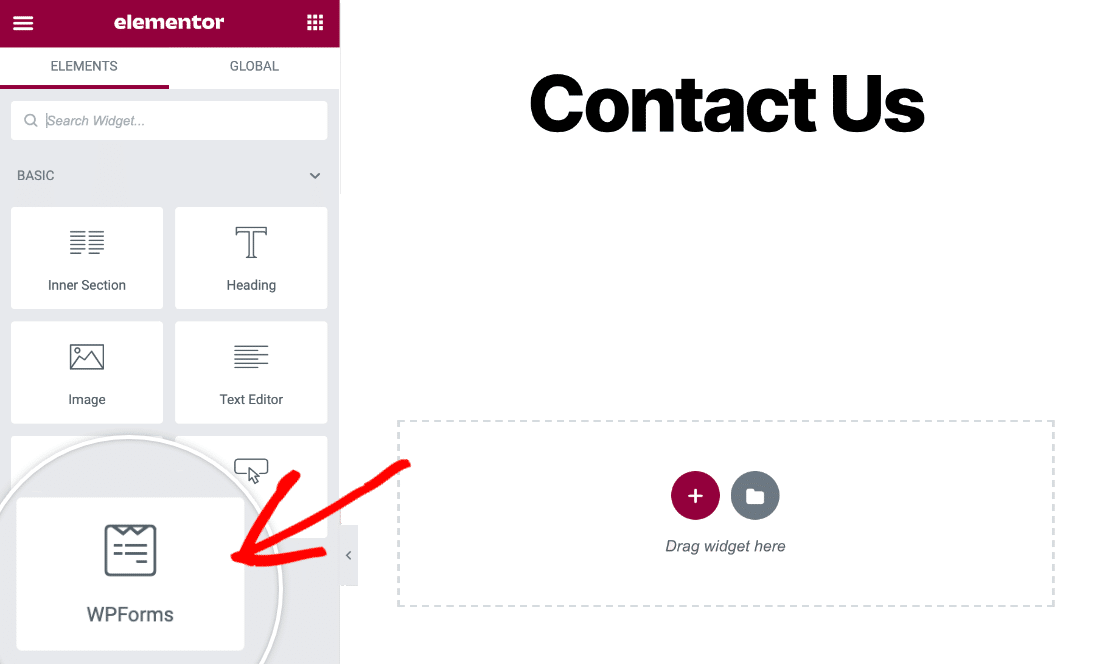
După ce ați adăugat widget-ul WPForms la pagina dvs., puteți selecta orice formular pe care l-ați creat și salvat anterior cu WPForms folosind meniul drop-down.
Vom selecta formularul nostru simplu de contact folosind acest meniu derulant.
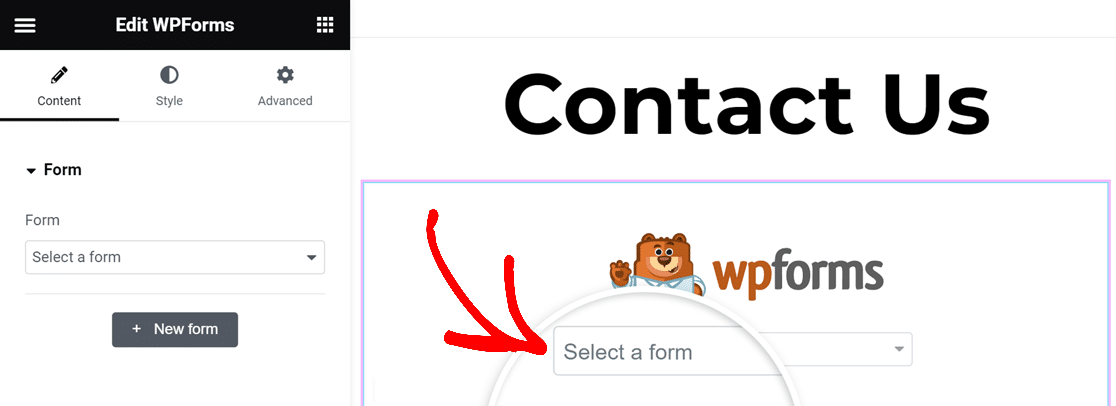
Formularul selectat va apărea exact așa cum l-ați configurat în WPForms. În acest moment, puteți personaliza, de asemenea, în mod extensiv aspectul formularului, așa cum se arată în ghidul nostru despre crearea formularelor Elementor.
Când sunteți gata să încorporați acest formular, pur și simplu apăsați butonul Publicați din partea de jos a panoului din stânga.
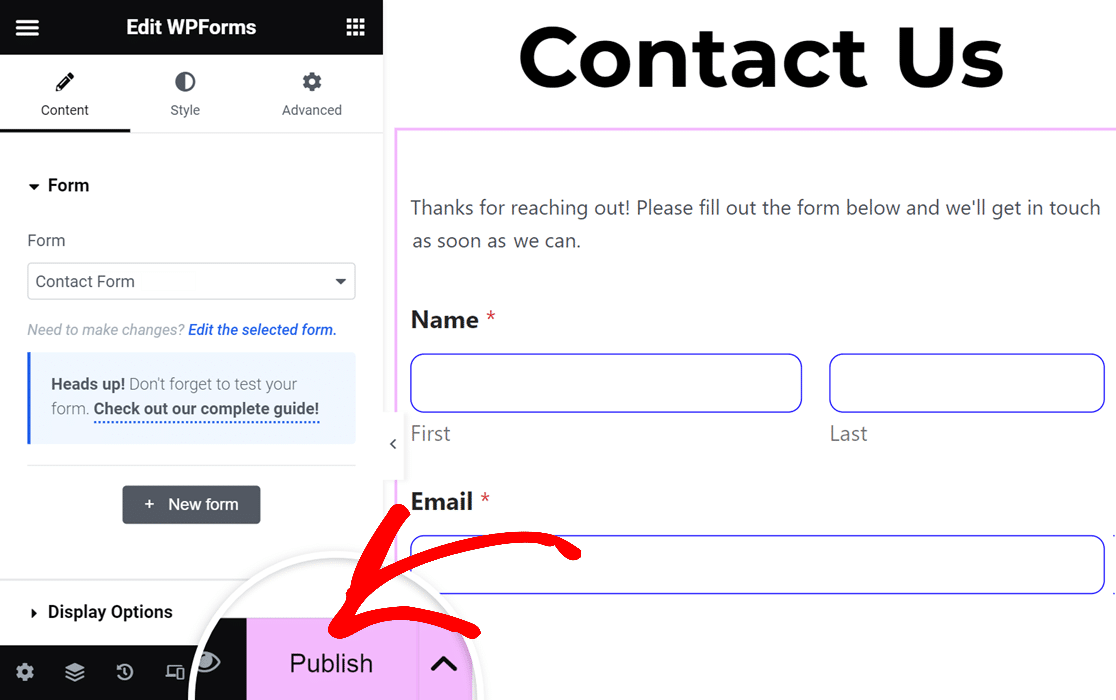
Formularul dvs. anti-spam Akismet va fi acum încorporat imediat pe site-ul dvs.
Dar înainte de a face orice altceva, vă recomandăm insistent să testați formularul pentru a vă asigura că Akismet filtrează corect trimiterile de spam.
Pentru a face acest lucru, pur și simplu accesați formularul pe care tocmai l-ați publicat cu Elementor și încercați să introduceți unul dintre declanșatoarele de spam ale Akismet, cum ar fi:
- Nume: spam-test-123
- E-mail: [email protected]
- Corpul comentariului: akismet-garantat-spam
Completați formularul cu o intrare spam ca mai sus și apoi apăsați pe Trimitere.
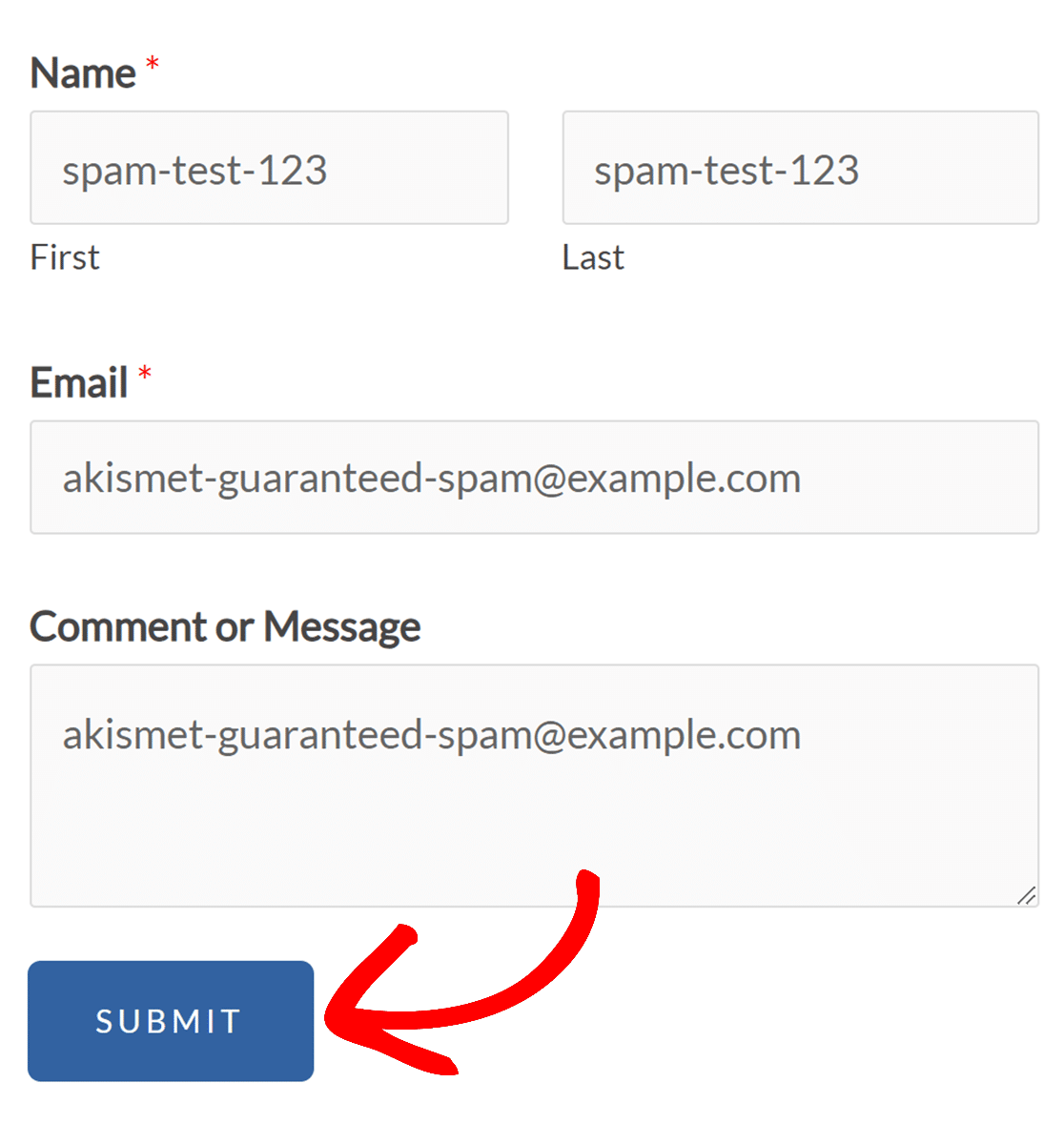
Dacă Akismet funcționează corect, veți observa că mesajul dvs. nu va fi trimis și va apărea o eroare care indică faptul că intrarea a fost identificată ca spam.
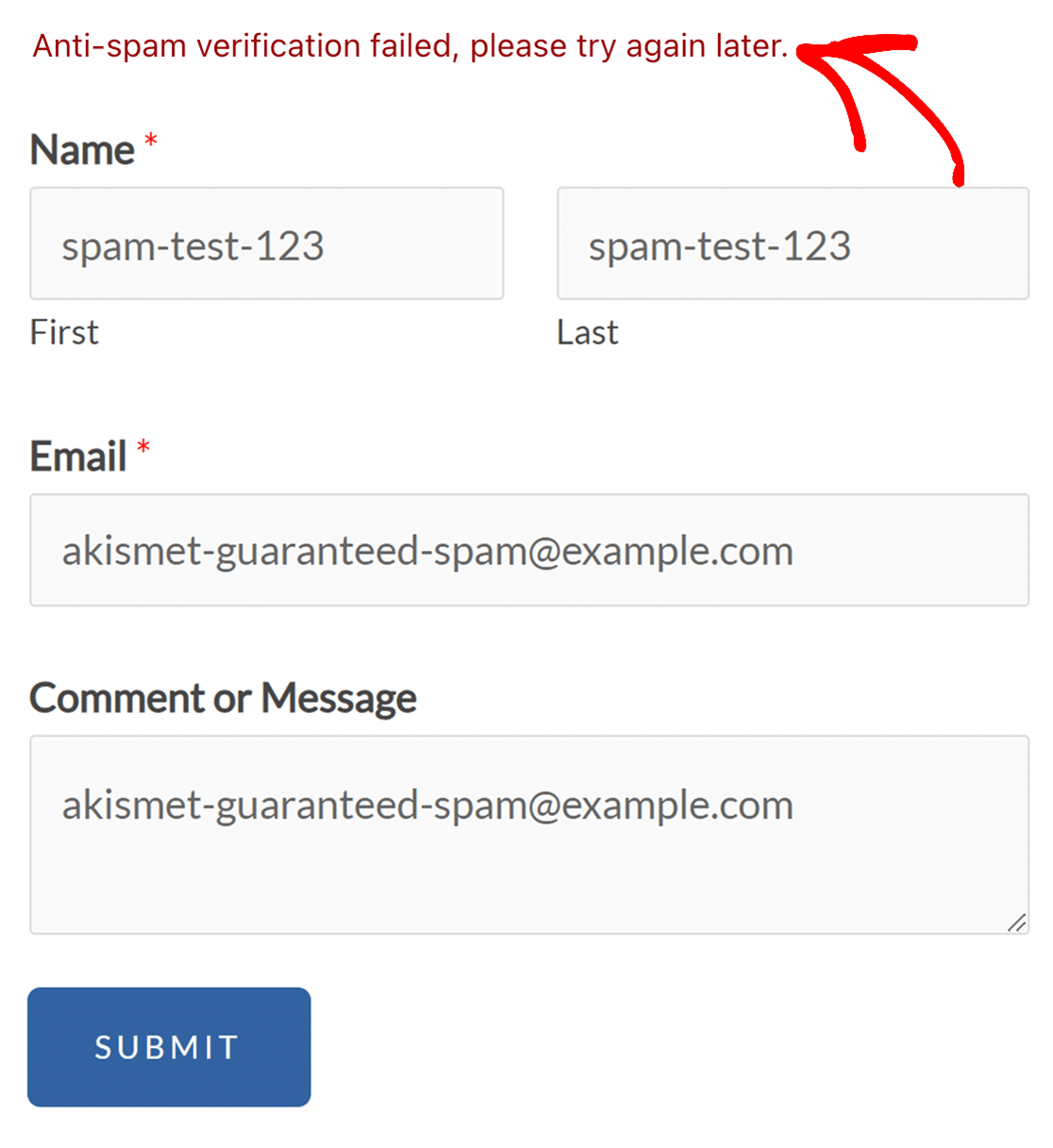
Și exact asta vrem să se întâmple.
Cu pașii pe care i-am arătat mai sus, puteți acum să utilizați cu ușurință Akismet cu Elementor Forms și să vă păstrați site-ul fără spam.
Apoi, integrați WPForms cu WooCommerce
Dacă sunteți un magazin de comerț electronic, ar trebui să automatizați cât mai multe procese pentru a vă economisi timp. Una dintre cele mai bune modalități de a face acest lucru este prin integrarea WPForms cu WooCommerce.
De asemenea, știți că puteți proiecta forme de acordeon cu WPForms? Este o modalitate excelentă de a vă ușura completarea formularelor și de a îmbunătăți experiența utilizatorului.
Filtrați formularul de spam cu Akismet acum
Sunteți gata să vă construiți formularul? Începeți astăzi cu cel mai simplu plugin pentru generatorul de formulare WordPress. WPForms Pro include o mulțime de șabloane gratuite și oferă o garanție de rambursare a banilor de 14 zile.
Dacă acest articol v-a ajutat, vă rugăm să ne urmăriți pe Facebook și Twitter pentru mai multe tutoriale și ghiduri WordPress gratuite.
